පිළිතුර:
1.o බලගැන්විය නොහැකn
1)බල සැපයුම පරීක්ෂා කරන්න
2) බල ස්විචය සක්රිය කර ඇත්ද යන්න සහ බල ස්විචයේ දර්ශක ආලෝකය රතු දැයි පරීක්ෂා කරන්න. සක්රිය කළ විට ප්රතිචාරයක් නොමැති නම්, බාහිර බල සම්බන්ධතාවය දෝෂ සහිත වේ.
3)ඉදිරිපස පුවරුවේ පද්ධතියේ දර්ශකය රතු හෝ කොළද යන්න සහ බලශක්ති ඉතිරිකිරීමේ මාදිලිය සක්රිය කර තිබේද යන්න පරීක්ෂා කරන්න.
4)ඉදිරිපස පුවරුවේ පද්ධති දර්ශකය ක්රියාත්මක නොවන්නේ නම් සහ පහළින් ඇති බල ස්විච් දර්ශකය රතු නම්, බල පුවරුව දෝෂ සහිත වේ
5)ඇන්ඩ්රොයිඩ් මවු පුවරුවේ ගැටළුව, මවු පුවරුව අලුත්වැඩියා කිරීම හෝ ප්රතිස්ථාපනය කිරීම
පිළිතුර:
1)දුරස්ථ පාලකය සහ රූපවාහිනී දුරස්ථ පාලක ග්රාහකය අතර අවහිර වන වෙනත් වස්තුවක් තිබේදැයි පරීක්ෂා කරන්න
2)දුරස්ථ පාලකයේ බැටරි ධ්රැවීයතාව නිවැරදි දැයි පරීක්ෂා කරන්න
3)දුරස්ථ පාලකයට බැටරිය ප්රතිස්ථාපනය කිරීමට අවශ්ය දැයි පරීක්ෂා කරන්න
පිළිතුර:
1) නින්ද සකසා තිබේද යන්න
2) හදිසි විදුලි බිඳවැටීමක් තිබේදැයි පරීක්ෂා කරන්න
3)ස්වයංක්රීයව වසා දැමීමට සංඥාවක් නොමැතිදැයි පරීක්ෂා කරන්න
පිළිතුර:
1)ආරම්භ කළ නොහැක, දර්ශකය ක්රියාත්මකයි, තිරය දැල්වෙන අතර පසුව ක්රියා විරහිත වේ
--- කෙටි පරිපථය:
A. බල පුවරුව යටතේ ඇති පෑඩ් පරිවාරකය පරීක්ෂා කර පරීක්ෂා කරන්න
B. පරිවාරකය සාමාන්ය නම්, විදුලි පුවරුව දෝෂ සහිතය
2) බූට් කිරීමට නොහැකි වීම, යන්ත්රය ක්රියාත්මක වන විට රතු එළිය දැල්වෙයි, නැතහොත් කොළ එළිය දැල්වෙයි.
--- කෙටි පරිපථය , හෝ Android මවු පුවරුවේ ගැටළුව
පිළිතුර:
1.කළු තිරය, පසුතල ආලෝකය සහිතව, ඉදිරිපස පුවරුව හරිත ආලෝකය ආලෝකවත් කරයි
දෝෂ සහිත LCD පැනලය (අලුත්වැඩියා කිරීම සඳහා කර්මාන්ත ශාලාව වෙත ආපසු යන්න)
2.පසුතල ආලෝකය සහිත කළු තිරය, ඉදිරිපස පුවරුවේ රතු ආලෝකය
1) ඇන්ඩ්රොයිඩ් මවු පුවරු වැඩසටහන නැති වී ඇත, ඇන්ඩ්රොයිඩ් පද්ධතිය යාවත්කාලීන කරන්න
2)දෝෂ සහිත Android මවු පුවරුව (නව කොටස් යැවීමෙන් ආදේශ කිරීම)
3 කළු තිරය, පසුතල ආලෝකය නැත
නරක පසුබිම් ආලෝකය (කර්මාන්ත ශාලාව වෙත ආපසු)
පිළිතුර:
---- තාර්කික පුවරුව, දිගු තිර කේබල්, HDMI කේබලය මගින් ඇතිවේ
1)වින්ඩෝස් සහ ඇන්ඩ්රොයිඩ් ---- තාර්කික පුවරුව හෝ දිගු තිර කේබලය යටතේ ස්ප්ලෑෂ් තිරය
2)ස්ප්ලෑෂ් තිරය වින්ඩෝස් යටතේ පමණි -----
A) OPS වෙතින් HDMI කේබලය පුවරුව ඇන්ඩ්රොයිඩ් පුවරුවට පරිවර්තනය කරයි
B) OPS ඉහළ සංඛ්යාතය
පිළිතුර:
1. තිර කේබල් සම්බන්ධතාවය පරීක්ෂා කරන්න
2. ස්ථිතික විදුලිය නිසා ඇතිවන:
විසඳුම: යන්ත්රයකින් එය අලුත්වැඩියා කිරීමට දේශීය වෘත්තීය රූපවාහිනී/තිර අලුත්වැඩියා කරන්නෙකු පමණක් සොයා ගත හැක
සටහන: DC බල සැපයුම පදනම් විය යුතුය, එසේ නොමැතිනම් එය පහසුවෙන් මෙම ගැටලුවට තුඩු දෙනු ඇත.සූදානම් කරන්න
3. ඇන්ඩ්රොයිඩ් සහ වින්ඩෝස් පද්ධති දෙකෙහිම සිරස් හෝ තිරස් රේඛා දිස්වේ, එය LCD තිරයේ නිකුතුවක් විය යුතුය.
අළුත්වැඩියා කිරීම සඳහා හෝ තිරය ප්රතිස්ථාපනය කිරීම සඳහා පැනලය කර්මාන්ත ශාලාව වෙත ආපසු යාමට අවශ්ය වේ.
.
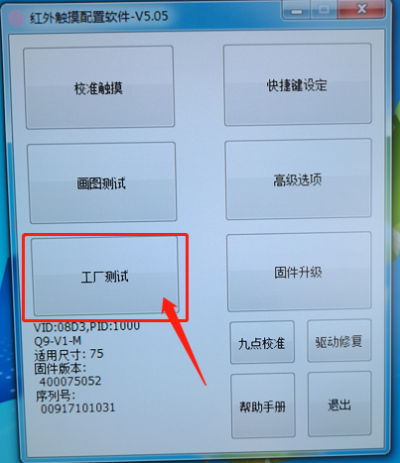
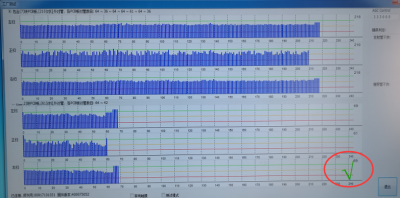

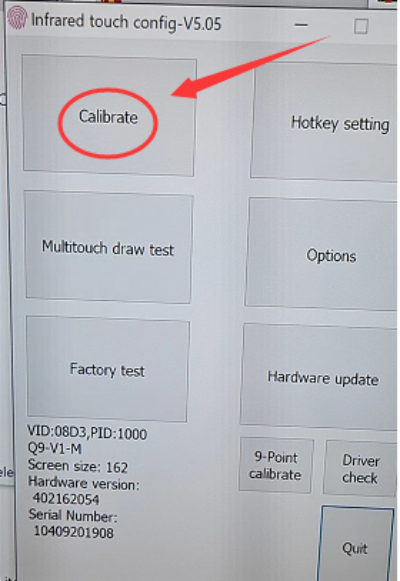
1 ස්පර්ශ නැත
1)ස්පර්ශ ධාවකය ස්ථාපනය කර ධාරක පරිගණකයේ හෝ ඇන්ඩ්රොයිඩ් පද්ධතියේ ආරම්භ කර ඇත්දැයි පරීක්ෂා කරන්න.
2)ස්පර්ශ තිරයට සම්බන්ධ කේබලය දිග වැඩිද සහ සංඥා සම්ප්රේෂණය දුර්වල වී ඇත්දැයි පරීක්ෂා කරන්න.
3)OPS හි ස්පර්ශයක් නොමැති නමුත් Android ස්පර්ශය තිබේ නම්:
ස්ථානගත කිරීම ක්රමාංකනය කිරීම සඳහා පරීක්ෂණ මෘදුකාංගය විවෘත කරන්න; එසේ නොවේ නම්, පද්ධතිය නැවත ස්ථාපනය කරන්න;
ඇන්ඩ්රොයිඩ් ස්පර්ශයක් නැත, නමුත් OPS ස්පර්ශය ඇත: ඇන්ඩ්රොයිඩ් පද්ධතිය කර්මාන්තශාලා සැකසුම් ප්රතිෂ්ඨාපනය කරයි
4 ) ද්විත්ව පද්ධතිය යටතේ ස්පර්ශයක් නොමැත,
ක්රමාංකන සේවාදායකය එය සම්බන්ධ වී නොමැති බව පෙන්වයි, ස්පර්ශ තිරය USB කේබලය සාමාන්යයෙන් සම්බන්ධ වී ඇත්දැයි පරීක්ෂා කරන්න;
සම්බන්ධතාවය සාමාන්ය නම්, ක්රමාංකන සේවාදායකයේ කර්මාන්තශාලා පරීක්ෂණ පිටුව විවෘත කරන්න, එය ස්පර්ශ සංවේදක ගැටළුව දැයි පරීක්ෂා කරන්න
2 ස්පර්ශය නිවැරදි නොවේ 1)එය සම්බන්ධ වී ඇත්දැයි පරීක්ෂා කිරීමට ස්ථානගත කිරීමේ වැඩසටහන භාවිතා කරන්න , සහ ස්ථානගත කිරීම නැවත ක්රමාංකනය කරන්න
2)ක්රමාංකනය සඳහා වින්ඩෝස් පද්ධති ස්වයං-ක්රමාංකන වැඩසටහන භාවිතා කරන්නේද යන්න පරීක්ෂා කරන්න, එය නම්, එය මකා දමන්න;
ක්රමාංකනය කිරීම සඳහා විශේෂ වැඩසටහනක් භාවිතා කරන්න (අවශ්ය නම් ෆැකෝට්රි මගින් සැපයිය හැක)
3)ස්පර්ශ පෑන සිරස් අතට ලිවීමේ තත්වයදැයි පරීක්ෂා කරන්න
පිළිතුර:
3-5 කළු හෝ දීප්තිමත් තිත් LCD තිරයේ ක්රියාවලි පරාසය තුළ ඇත (A මට්ටමේ තිරය සඳහා)
දැනුම්දීම: සියලුම පැනල් ද්රව්ය මුල් A ශ්රේණියේ මට්ටමයි, විවිධ කොටස් තොග අනුව වෙළඳ නාම AU, LG, CSOT, BOE වේ.
ශ්රේණියේ තිරයක් විවිධ ප්රමාණ සඳහා තිත් 2-5කට ඉඩ දී ඇත. සාමාන්ය ආංශික තිතට වඩා පැල්ලමක් විශාල නම්, ඒවා යාබද පබළු 2/3 තිත් එකට පිහිටා ඇත.
අවශ්ය නම් IIS ප්රමිතිය ලබා දිය හැකිය.
පිළිතුර:
---- ගෘහස්ථ ඉහළ සහ අඩු උෂ්ණත්ව ප්රත්යාවර්ත වෙනස නිසා ඇතිවේ,හෝ නිෂ්පාදනය තැබීම
1) ඉක්මන් විසඳුම: මීදුම කොටස (මධ්යම තාපය) පිඹීමට කෙස් වියළුමක් භාවිතා කරන්න, එය මිනිත්තු කිහිපයකින් විසඳිය හැකිය.
2) සාමාන්ය ක්රමය: ජල මීදුම අතුරුදහන් වන තුරු පැනලයට දිගු කාලයක් බලය ලබා දෙන්න
3) නිෂ්පාදන එල්ලා තබන්න හෝ ඔවුන්ගේ පාද මත තබන්න.
පිළිතුර:
1)Android 8.0~13.0පද්ධති,මුරපදය අමතක කරන්න, තිරය අගුළු හැරීමට 2580 ඇතුළත් කරන්න. නැතහොත් දුරස්ථ පාලකයේ F9 ඔබන්න
2) Android 9.0 972 සහ Android 11.0 982, මුරපදය අමතක කරන්න, "කරුණාකර අගුළු තිරයේ මුරපදය ඇතුළත් කරන්න" 9 වරක් ඔබන්න, එවිට "කරුණාකර සුපිරි මුරපදය ඇතුළත් කරන්න" උත්පතන වනු ඇත, තිරය අගුළු හැරීමට "6666" ඇතුළු කරන්න.
(3) Android 11.0/13.0982, මුරපදය අමතක කරන්න, "මුරපදය අමතක කරන්න" ක්ලික් කරන්න රහස් මුරපදය "0000" ඇතුළු කරන්න, නව මුරපදය ඇතුළත් කරන්න.
පිළිතුර:
සෘජු පහළ පසුබිම් ව්යුහය යටතේ, කොන් හතරම වටකුරු බැවින්, සාමාන්ය සංසිද්ධිය වන සමස්ත ආලෝක ඒකාකාරිත්වය 70% ට වඩා වැඩි වේ.
පිළිතුර:
රූපයක් තිබේද යන්න තිරය බැබළීමට ෆ්ලෑෂ් ලයිට් සහිත අඳුරු ආලෝකයෙන් පසුව, රූපයේ පසුබිම් ආලෝකයක් හෝ සැහැල්ලු තීරුවේ ගැටලුවක් විය හැකිය; රූපයක් නැත නමුත් පහත දෝශ නිරාකරණයට අනුව පසුබිම් ආලෝකය දීප්තිමත් වේ: ශබ්දය සහිත කළු තිරය, සහ දුරස්ථ පාලකය මවු පුවරුව වසා දැමිය හැක හොඳයි. ඊළඟ පියවර වන්නේ දෝශ නිරාකරණය සඳහා තාර්කික පුවරුව, FFC රේඛාව, LCD තිරය එකින් එක ආදේශ කිරීමයි.
පිළිතුර:
1)සංඥා මූලාශ්ර සැකසුම නිසා ඇතිවේ
OPS සමඟින් - බිල්ට් පරිගණකය/OPS නාලිකා මූලාශ්රය පරීක්ෂා කරන්න
OPS නැත - මතක නාලිකාව පරීක්ෂා කරන්න
2)OPS පරිගණකය (පරිගණක මවු පුවරුව, මෙමරි ස්ටික්, CPU)
3) OPS පරිවර්තන පුවරුව නිසා ඇතිවේ; හෝ ඇන්ඩ්රොයිඩ් මවු පුවරුව සහ OPS පරිවර්තනය කාඩ්පත අතර සංඥා සම්බන්ධතා කේබලය
4)ඇන්ඩ්රොයිඩ් මවුපුවරුවෙන් ඇතිවූයේ: අලුත්වැඩියා කිරීම සඳහා කර්මාන්ත ශාලාව වෙත ආපසු යන්න හෝ මවු පුවරුව ප්රතිස්ථාපනය කරන්න
පිළිතුර:
ඇන්ඩ්රොයිඩ් මවුපුවරුවෙන් ඇතිවූයේ: අලුත්වැඩියා කිරීම සඳහා කර්මාන්ත ශාලාව වෙත ආපසු යන්න හෝ මවු පුවරුව ප්රතිස්ථාපනය කරන්න
ආර්.
පිළිතුර:
1.මුලින්ම කේබලය නිවැරදිව සම්බන්ධ වී ඇත්දැයි පරීක්ෂා කරන්න, HDMI අතුරුමුහුණතෙහි අසාමාන්යතාව ඉවත් කරන්න.
දිගු HDMI කේබලයක් භාවිතා නොකරන්න, ඔබට ඔප්ටිකල් ෆයිබර් අධි-විභේදන කේබලය භාවිතා කළ හැකිය.
නෝට්බුක් සම්බන්ධතාවයේ අනුපාතය පිළිබඳ ගැටළුවක් ඇති විට, ඔබට සටහන් පොත සැකසිය හැක, Fn + F7 එකවර ඔබන්න, මෙනුවක් දිස්වන අතර "දෙවන තිරය පමණක්" තෝරන්න. එවිට විශාල තිරය නෝට්බුක් තිරය පෙන්වනු ඇත, නෝට්බුක් යනු කළු තිරයකි.
සටහන් පොත 30Hz වන විට, HDMI EDID 1.4 ට සකසනු ලැබේ / සටහන් පොත 60Hz වන විට, HDMI EDID 2.1 ට සකසනු ලැබේ.
පිළිතුර:
මෙවලම: aUSB Driveඅවශ්යයි
ආකෘතිය: FAT 32
පියවර
1) බාගත මෘදුකාංග සබැඳිය මත ක්ලික් කරන්න, සහ ගොනු විශාලත්වය 1 G පමණ වේ
2) ෆෝල්ඩරය Unzip කරන්න,සහ පද්ධති වැඩසටහන U root බහලුම සුරකින්න
3) U තැටිය මවු පුවරුව USB පෝට් එකට ඇතුල් කරන්න
4) විදුලිය විසන්ධි වූ පසු රතු සහ නිල් ආලෝකය මාරුවෙන් මාරුවට දැල්වෙන තුරු බල බොත්තම දිගු වේලාවක් ඔබන්න.
5)ඉහත මෙහෙයුම සාර්ථක නම්, උත්ශ්රේණිගත කිරීමේ ප්රගතිය පෙන්වමින් ප්රගති අතුරුමුහුණත උත්ශ්රේණි කරන්න
සටහන: සම්පූර්ණ උත්ශ්රේණි කිරීමේ ක්රියාවලිය මිනිත්තු 5-10 ක් ගත වන අතර, ක්රියාවලියේදී බලය කපා හැරිය නොහැක
පිළිතුර:APKආකෘතිය
 +86-0755-29645996
+86-0755-29645996 kerry@ei-whiteboard.com
kerry@ei-whiteboard.com







